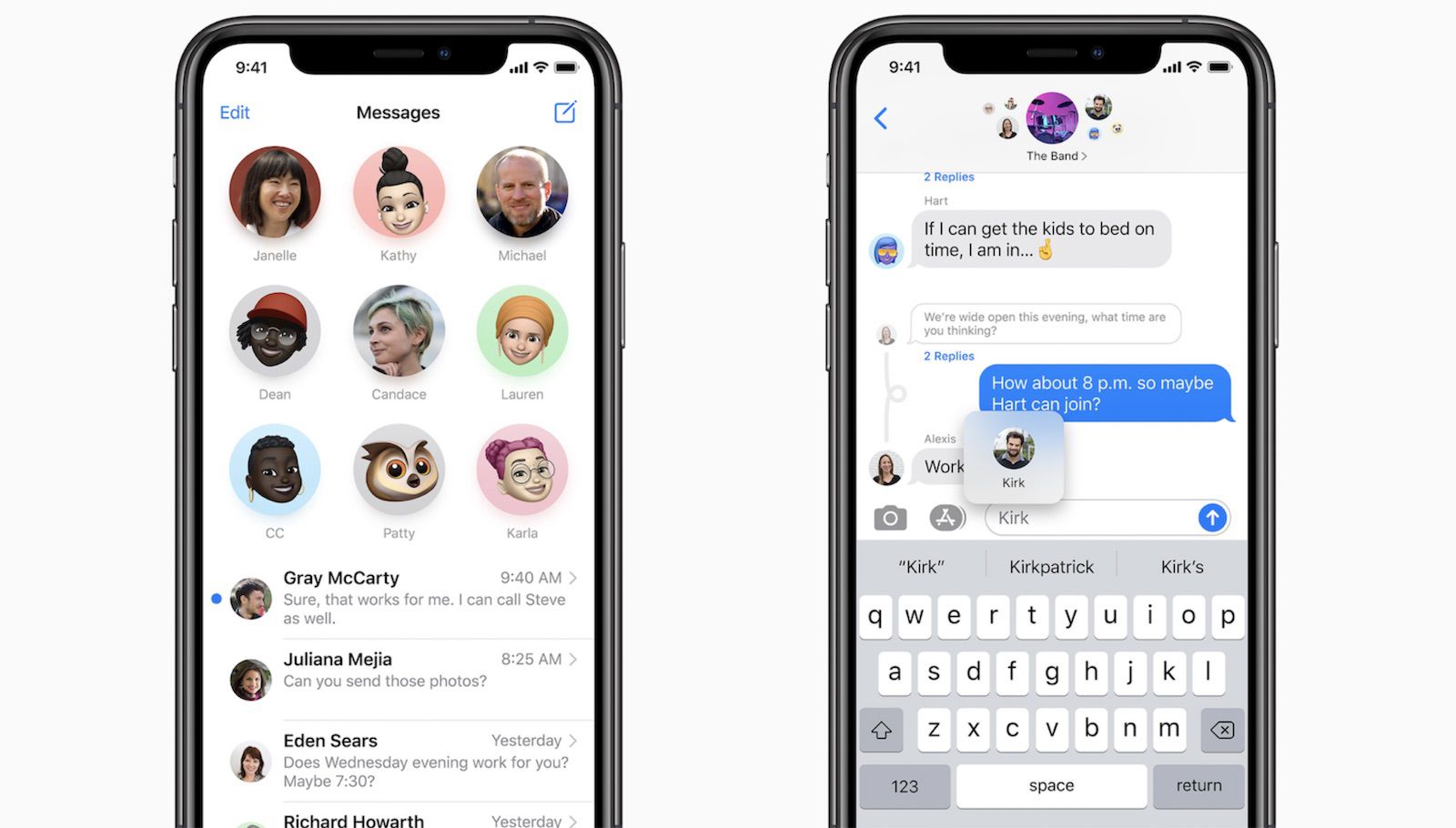
Blant de mange spennende funksjonene på den nye iOS 14 er en ny meldingsapp. Appen har blitt overhalt og bringer flere spennende funksjoner til iOS 14. Noen av funksjonene inkluderer muligheten til å søke i memoji, flere memoji, nye alternativer for gruppechatter og mye mer.
Vel, etter hvert som tiden går, vil du finne de fleste av disse funksjonene i meldingsappen din, men før da, la oss veilede deg om hvordan du bruker dem.
Relatert:
Slik legger du til og bruker widgeter for startskjermen i iOS 15
Hvordan oversette nettsider i Safari på iPhone og iPad
Slik søker du etter emojier på iPhone-tastaturet
Som nevnt er et nytt alternativ for å søke etter memoji nå tilgjengelig på meldingsappen, og dette gjør det nesten perfekt å uttrykke følelsene dine mens du er i samtalen. For å begynne, trykk bare på emoji-ikon på tastaturet, her skal du se et søk Emoji-felt øverst på tastaturet.
Trykk nå på feltet og skriv inn søkeordene du vil uttrykke. For eksempel, det gir triste memoji, skriv "trist" og du vil få den memoji og så videre. Når memojien du ønsker vises, trykker du på den for å sette den inn i samtalen din.
Slik fester du samtaler i iOS 14 Messages-appen
iOS 14 meldingsappen lar deg nå feste samtaler øverst på skjermen for enkel tilgang. Dette er ganske bra, da det hjelper deg å se de fleste av de hyppige samtalene dine. For å bruke dette, skyv fra venstre til høyre på en samtale du vil feste. Trykk nå på pin-ikonet som vises til venstre for samtalen.
Ferdig, samtalen festes til toppen av Meldinger-appen og viser kontaktbildet for rask tilgang. Nå, hver gang du mottok en melding i en festet samtale, vil den vises øverst på knappenålen, og alt du trenger å gjøre er å trykke for å åpne den.
Det som er bra er at du kan feste opptil 9 samtaler som synkroniseres på tvers av Messages-appen på både iPhone, iPad og Mac. Vær også oppmerksom på at hvis du fester en gruppesamtale, vil de tre siste deltakerne i chatten vises rundt nålen slik at du kan vite hvem som snakker i gruppen.
Alt du trenger å gjøre for å løsne chatter er å trykke og holde på den festede samtalen. Velg løsne alternativet som vises.
Start en gruppechat i iOS 14
Selv de populære gruppechattene har blitt oppdatert og gir brukerne noe spennende. Toppsamtalen på gruppechatter gir nå muligheten til å se alle medlemmene i gruppen, mens de mest aktive vises i større ikoner.
For å starte en ny samtale, trykk bare på pin-ikonet øverst til høyre på meldingsskjermen. Skriv nå inn navnet på personene du vil starte en gruppechat med. Skriv deretter din første melding i det første feltet og send den.
Slik endrer du gruppebilde eller setter emoji i Messages-appen iOS 14
iOS 14 lar deg også angi et tilpasset bilde for en gruppechat. For å begynne, åpne samtalen. Trykk deretter på gruppeikonet øverst og trykk på det lille ikonet info. Trykk på Endre navn og bilde. Her kan du angi et bilde, Memoji eller emoji som gruppeikon. Når du er ferdig, trykk på ferdig for å endre gruppebildet.
Hvordan starte og se trådchatgruppe på iOS 14
I iOS 14-meldingsappen kan du svare direkte på en bestemt melding som et innebygd svar. For å gjøre det holder du bare nede på en bestemt melding i gruppechatten og trykker på Svar. Skriv inn tekstsvaret ditt og send det. Dette vil da vises som en tråd i stedet for en annen melding i samtalen. Nå for å se en bestemt meldingstråd, trykk bare på den for å utvide.
Hvordan merke folk i gruppechat i meldingsappen
Du kan merke eller nevne et bestemt medlem i en gruppechat. Alt du trenger å gjøre er å skrive inn personens navn i meldingsfeltet. Et forslag vil nå dukke opp, trykk på det for å nevne medlemmet, og fullfør skrivingen av meldingen og send den.
Videre kan du også velge å bli varslet om en gruppesamtale når du blir nevnt i stedet for å se hver samtale i gruppen.
Innpakking:
Alt sagt og gjort, iOS 14 har spennende funksjoner som mange vil synes er fantastiske, spesielt når de chatter med venner på meldingsappen. Vi synes den nye memojien er mer spennende ettersom den gir ansiktsmasker og mange flere. Alt virker nå bedre enn før.
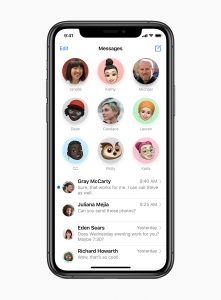






Legg igjen en kommentar